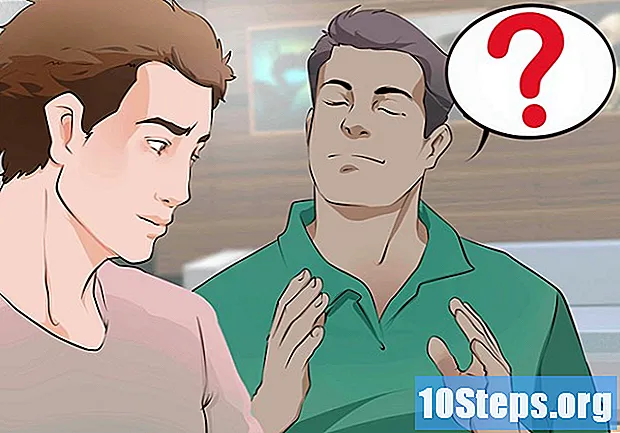విషయము
ఈ వ్యాసంలో, మీ టెలివిజన్కు కంప్యూటర్లు, కన్సోల్లు మరియు అనేక ఇతర పరికరాల్లోని HDMI కేబుల్లను ఎలా కనెక్ట్ చేయాలో మీరు నేర్చుకుంటారు. దానితో, రంగు ద్వారా వేరు చేయబడిన కేబుళ్లను కనెక్ట్ చేయకుండా లేదా బహుళ కనెక్టర్లను ఉపయోగించకుండా అద్భుతమైన ఆడియో మరియు వీడియో నాణ్యతను పొందడం చాలా సులభం, ఎందుకంటే ఒకే తీగ రెండింటికీ సిగ్నల్ను అందిస్తుంది.
స్టెప్స్
3 యొక్క విధానం 1: కంప్యూటర్ను టీవీకి కనెక్ట్ చేయడం
కొంచెం దెబ్బతిన్న బేస్ తో, సన్నగా మరియు వెడల్పుగా ఉన్న HDMI ఇన్పుట్లను కనుగొనండి. అన్ని కంప్యూటర్లలో HDMI ఇన్పుట్లు లేవు, కాని క్రొత్త వాటిలో ఎక్కువ భాగం ఒకటి లేదా రెండు ఉన్నాయి, ఇవి నోట్బుక్ల వైపు లేదా డెస్క్టాప్ల వెనుక భాగంలో ఉన్నాయి.
- మీ డెస్క్టాప్ కంప్యూటర్లో HDMI ఇన్పుట్ లేకపోతే, మీరు క్రొత్త వీడియో కార్డ్ను ఇన్స్టాల్ చేయాలి.
- HDMI ఇన్పుట్లు లేని యంత్రాలను కలిగి ఉన్న వినియోగదారులు, కానీ ఇతర అవుట్పుట్లతో (DVI లేదా డిస్ప్లేపోర్ట్ వంటివి) అడాప్టర్ను కొనుగోలు చేయవచ్చు, ఇది HDMI కనెక్షన్ను అనుమతిస్తుంది. DVI ని HDMI గా మార్చేటప్పుడు, మీరు ప్రత్యేక ఆడియో కేబుల్ను కొనుగోలు చేయాలి, ఎందుకంటే DVI టెక్నాలజీ ఆడియో సిగ్నల్కు మద్దతు ఇవ్వదు.
- వీడియో ఇన్పుట్ లేని కంప్యూటర్లలో, మీరు USB అడాప్టర్ నుండి HDMI ని కొనుగోలు చేయాలి.

HDMI కేబుల్ యొక్క ఒక చివరను కంప్యూటర్కు కనెక్ట్ చేయండి; సాధారణంగా, కేబుల్ యొక్క పొడవైన, సన్నని భాగం పైకి ఎదురుగా ఉంటుంది.
మరొక చివరను టీవీకి కనెక్ట్ చేయండి, ఇది వెనుకవైపు ఉన్న HDMI ఇన్పుట్కు సరిపోతుంది (కొన్నిసార్లు ఇన్పుట్లు టీవీ యొక్క ఒక వైపున ఉంటాయి).
- టెలివిజన్ ఆన్లో ఉంటే, కంప్యూటర్ దాన్ని స్వయంచాలకంగా గుర్తించి, ప్రదర్శనను మానిటర్ నుండి దానికి మారుస్తుంది.

టీవీ యొక్క రిమోట్ కంట్రోల్ ఉపయోగించి HDMI ఇన్పుట్కు మారండి. పరికరానికి ఒకే ఒక HDMI కనెక్టర్ ఉంటే, "ఇన్పుట్" ను సంబంధిత సంఖ్యకు మార్చండి; లేకపోతే, మీరు కంప్యూటర్ కనెక్ట్ అయిన టీవీలోని HDMI ఇన్పుట్ సంఖ్యను తనిఖీ చేయాలి.- టీవీలోని HDMI ఇన్పుట్ దాని ప్రక్కన ఒక సంఖ్యను కలిగి ఉండాలి; రిమోట్ కంట్రోల్లోని “ఇన్పుట్” లేదా “సోర్స్” ఎంపికకు ట్యూన్ చేయండి.
- బటన్ నొక్కినప్పుడు “ఇన్పుట్” మెను చూపబడుతుంది; సంబంధిత ఇన్పుట్కు ట్యూన్ చేయడానికి రిమోట్ కంట్రోల్లోని బాణం కీలను ఉపయోగించండి (HDMI 2, కంప్యూటర్ టీవీలోని ఇన్పుట్ 2 కి కనెక్ట్ అయితే).

మీ కంప్యూటర్ ప్రదర్శన ఎంపికలను చూడండి. సాధారణంగా, టీవీ స్క్రీన్ మాత్రమే వీడియో అవుట్పుట్గా ఉపయోగించబడుతుంది, అయితే దీన్ని మానిటర్ పక్కన ఉపయోగించడం కూడా సాధ్యమే (టెలివిజన్ పిసి మానిటర్ యొక్క పొడిగింపుగా లేదా నకిలీ కాబట్టి రెండు స్క్రీన్లలో ఒకే కంటెంట్ ప్రదర్శించబడుతుంది). మీ మెషీన్ ప్రదర్శన మెను నుండి మీకు ఉత్తమంగా పనిచేసే మోడ్ను ఎంచుకోండి.- Windows: మెనుని నమోదు చేయండి ప్రారంభం, క్లిక్ చేయండి సెట్టింగులను (గేర్ చిహ్నం), వ్యవస్థ వద్ద ఉంది స్క్రీన్.
- Mac: ప్రవేశించండి ఆపిల్ మెను, క్లిక్ చేయండి సిస్టమ్ ప్రాధాన్యతలు వద్ద ఉంది మానిటర్లు.
3 యొక్క విధానం 2: హోమ్ థియేటర్ను కనెక్ట్ చేస్తోంది
అన్ని పరికరాల్లో HDMI ఇన్పుట్లను కనుగొనండి (అవి సన్నగా మరియు వెడల్పుగా ఉంటాయి, కొద్దిగా దెబ్బతిన్న బేస్ తో). మీకు తగినంత HDMI ఇన్పుట్లతో రిసీవర్ ఉంటే, మరియు టీవీకి కనీసం ఒక రకం కనెక్టర్ ఉంటే, హోమ్ థియేటర్ నుండి సాధ్యమైనంత ఉత్తమమైన నాణ్యతను పొందడానికి మీరు అన్ని పరికరాలను కనెక్ట్ చేయవచ్చు.
- క్రొత్త రిసీవర్లలో ఎక్కువ భాగం అనేక HDMI ఇన్పుట్లను కలిగి ఉన్నాయి, ఇవి మీ HDMI- సామర్థ్యం గల అన్ని పరికరాలను, అలాగే HDMI అవుట్పుట్ను టెలివిజన్కు కనెక్ట్ చేయడానికి మిమ్మల్ని అనుమతిస్తాయి.
- ఒకే ఇన్పుట్ అందుబాటులో ఉన్న పరికరాల్లో, కనెక్టర్ల సంఖ్యను పెంచడానికి HDMI సిగ్నల్ స్ప్లిటర్ను కొనండి.
మీ టెలివిజన్ మద్దతు ఇచ్చే HDMI యొక్క సంస్కరణను తనిఖీ చేయండి. ఇది కనీసం HDMI 1.4 ARC (“ఆడియో రిటర్న్ ఛానల్” వెర్షన్) ను అమలు చేయగలగాలి, తద్వారా ఇది రిసీవర్కు ఆడియో సిగ్నల్ను పంపగలదు, ఇది ధ్వనిని హోమ్ థియేటర్ స్పీకర్లకు మళ్ళిస్తుంది. 2009 తరువాత వెర్షన్ 1.4 మరియు అంతకంటే ఎక్కువ మద్దతు పొందిన చాలా టెలివిజన్లు.
- మీ HDTV విషయంలో ఇది కాకపోతే, రిసీవర్కు కనెక్ట్ చేయడానికి మీకు ప్రత్యేక ఆడియో కేబుల్ అవసరం (ఉదాహరణకు, ఆప్టికల్ డిజిటల్ కేబుల్).
- రిసీవర్ ద్వారా కేబుల్ టీవీ కన్వర్టర్ ద్వారా టెలివిజన్ చూడటానికి, ARC ని పునరుత్పత్తి చేసే సామర్థ్యం గురించి చింతించకండి, ఎందుకంటే ఆడియో డీకోడర్ నుండి వచ్చి రిసీవర్కు చేరుకుంటుంది.
HDMI ద్వారా పరికరాలను రిసీవర్ ఇన్పుట్లకు కనెక్ట్ చేయండి. DVD లేదా బ్లూరే ప్లేయర్స్ మరియు వీడియో గేమ్ కన్సోల్లు చాలా ఉదాహరణలు; మీకు చాలా ఇన్పుట్లు లేకపోతే, క్రొత్త పరికరాల కోసం HDMI కేబుల్లను ఉపయోగించండి, ఎందుకంటే అవి ఆడియో మరియు వీడియో నాణ్యతను పెంచుతాయి.
- ఉదాహరణకు: రిసీవర్కు కేవలం రెండు హెచ్డిఎమ్ఐ ఇన్పుట్లు ఉంటే, మరియు మీకు కేబుల్ టివి డీకోడర్ (హై డెఫినిషన్ ఛానెల్లతో), ప్లేస్టేషన్ 4 మరియు ఎక్స్బాక్స్ ఉంటే, కేబుల్ టివి మరియు పిఎస్ 4, మరియు కేబుల్స్ కోసం హెచ్డిఎంఐ వైర్లను ఉపయోగించండి Wii కోసం భాగాలు. మొదటి రెండు ఎక్స్బాక్స్ కంటే హెచ్డిఎంఐ టెక్నాలజీ అందించిన అధిక నాణ్యత గల ఆడియో మరియు వీడియో నుండి చాలా ఎక్కువ ప్రయోజనం పొందుతాయి.
- HDMI కనెక్టర్లు ఒకే ఒక మార్గంలో అనుసంధానించబడి ఉన్నందున (లాంగ్ సైడ్ అప్ మరియు టేపర్ డౌన్), ఇన్పుట్ను వెనుకకు బలవంతం చేయవద్దు.
రిసీవర్ను టెలివిజన్కు కనెక్ట్ చేయండి. HDMI కేబుల్ యొక్క ఒక చివర పరికరం యొక్క ఇన్పుట్కు మరియు మరొకటి టీవీకి అనుసంధానించబడి ఉండాలి, దీనికి కనెక్ట్ చేయబడిన అన్ని పరికరాల చిత్రం దానిపై ప్రదర్శించబడటానికి అనుమతిస్తుంది.
రిసీవర్తో, ఇన్పుట్ల మధ్య మారండి. అన్ని పరికరాలు దాని గుండా వెళుతున్నప్పుడు, టెలివిజన్ను కనెక్ట్ చేసిన HDMI ఇన్పుట్కు ట్యూన్ చేయండి, ఇన్పుట్లను రిసీవర్ నియంత్రణ ద్వారా మాత్రమే మార్చండి.
- HDMI ద్వారా చేసిన అన్ని కనెక్షన్లతో, పరికరాల నుండి వచ్చే శబ్దం రిసీవర్కు కనెక్ట్ చేయబడిన స్పీకర్ల గుండా ఉండాలి.
- HDMI కనెక్షన్ను గుర్తించినప్పుడు చాలా పరికరాలు స్వయంచాలకంగా తమను తాము కాన్ఫిగర్ చేస్తాయి; కొన్ని, అయితే, వారికి చిన్న సర్దుబాట్లు అవసరం.
పరికరాలను నేరుగా టీవీకి కనెక్ట్ చేయండి. హోమ్ థియేటర్ను ఏర్పాటు చేయని వినియోగదారులు ఇప్పటికీ ఎలక్ట్రానిక్లను నేరుగా టెలివిజన్కు కనెక్ట్ చేయవచ్చు మరియు రిమోట్ కంట్రోల్ ద్వారా ఇన్పుట్లను నియంత్రించవచ్చు. నేటి HDTV లలో రెండు కంటే తక్కువ HDMI ఇన్పుట్లు ఉండటం చాలా అరుదు.
- మీరు టీవీ ఇన్పుట్ల కంటే ఎక్కువ HDMI- సామర్థ్యం గల పరికరాలను కలిగి ఉంటే, ఈ సాంకేతికతకు మద్దతు ఇచ్చే కనెక్టర్ల సంఖ్యను పెంచడానికి HDMI సిగ్నల్ స్ప్లిటర్ను కొనండి.
కావాలనుకుంటే, HDMI-CEC ఆస్తిని ప్రారంభించండి. HDMI తో ఇతర ఎలక్ట్రానిక్లను నియంత్రించడానికి టీవీ రిమోట్ కంట్రోల్ను ఉపయోగించడానికి ఈ ఎంపిక అనుమతిస్తుంది; దీన్ని ప్రారంభించడానికి, టీవీ సెట్టింగ్ల మెనుని యాక్సెస్ చేయండి.
- ఈ ఆస్తిని ప్రతి సంస్థ ప్రకారం భిన్నంగా పిలుస్తారు: ఇది శామ్సంగ్ వద్ద "అనినెట్ +", షార్ప్ వద్ద "ఆక్వో లింక్", తోషిబా టివిలలో "రెజ్జా లింక్", ఎల్జి వద్ద "సింప్లింక్" మరియు అనేక ఇతర పేర్లు. మరింత సమాచారం కోసం మీ టీవీ మాన్యువల్ చదవండి.
3 యొక్క విధానం 3: మీ టీవీకి వీడియో గేమ్ను కనెక్ట్ చేయడం
కొంచెం దెబ్బతిన్న బేస్ తో, సన్నగా మరియు వెడల్పుగా ఉన్న కన్సోల్ వెనుక భాగంలో HDMI అవుట్పుట్ను కనుగొనండి. HDMI టెక్నాలజీకి మద్దతిచ్చే కొన్ని వీడియో గేమ్లు: ఎక్స్బాక్స్ 360 లు (అన్ని వెర్షన్లు, మొదటివి తప్ప), ప్లేస్టేషన్ 3, ప్లేస్టేషన్ 4, వై యు, నింటెండో స్విచ్ మరియు ఎక్స్బాక్స్ వన్. వైకి హెచ్డిఎంఐ ఇన్పుట్ లేదు.
- పరికరం వెనుక భాగంలో HDMI ఇన్పుట్ లేకపోతే, ఇది HDMI టెక్నాలజీకి మద్దతు ఇవ్వదు;
- పాత కన్సోల్లు, ప్లేస్టేషన్ 2 మరియు మొదటి ఎక్స్బాక్స్ వంటివి HDMI కనెక్టర్లను కలిగి లేవు.
కేబుల్ యొక్క ఒక చివరను కన్సోల్కు కనెక్ట్ చేయండి. సాధారణంగా, ప్రవేశం పరికరం వెనుక భాగంలో ఉంటుంది, కానీ ఎడమ లేదా కుడి వైపున కూడా తనిఖీ చేస్తుంది.
మరొక చివర తీసుకొని టీవీకి కనెక్ట్ చేయండి. ఇన్పుట్లు టీవీ వెనుక భాగంలో ఉండాలి, కానీ కొన్ని మోడల్స్ ఇప్పటికే వైపులా అవుట్పుట్లను కలిగి ఉంటాయి.
- HDMI ఇన్పుట్ సంఖ్యను గమనించండి.
టీవీ రిమోట్ కంట్రోల్ తీసుకొని సరైన ఇన్పుట్కు ట్యూన్ చేయండి. దీనికి ఒకే ఒక HDMI కనెక్టర్ ఉంటే, దాన్ని ఎంచుకోండి; లేకపోతే, “ఇన్పుట్” (లేదా “సోర్స్”) బటన్ను నొక్కండి మరియు HDMI ఇన్పుట్ సంఖ్యకు అనుగుణంగా ఎంచుకోండి.
- కనెక్టర్ దాని ప్రక్కన ఒక సంఖ్యను కలిగి ఉంటుంది, ఇది "ఇన్పుట్" నొక్కినప్పుడు ఏమి ట్యూన్ చేయాలో సూచిస్తుంది;
- "ఇన్పుట్" నొక్కిన తరువాత, ఇన్పుట్ల మధ్య నావిగేట్ చెయ్యడానికి రిమోట్ కంట్రోల్ లోని బాణాలను ఉపయోగించండి (HDMI 1, HDMI 2 మరియు మొదలైనవి);
- మీరు ఇంకా సరైన ఇన్పుట్ను కనుగొనలేకపోతే, వీడియో గేమ్ స్క్రీన్ కనిపించే వరకు కన్సోల్ను ఆన్ చేసి ఇన్పుట్ల మధ్య మారండి.
అవసరమైతే, డిఫాల్ట్ కన్సోల్ కనెక్షన్ను మార్చండి. చాలా పరికరాలు స్వయంచాలకంగా HDMI కేబుల్ను గుర్తించి, ఉత్తమ ప్రాధాన్యతలను స్వయంచాలకంగా కాన్ఫిగర్ చేస్తాయి; అయినప్పటికీ, కన్సోల్ యొక్క వీడియో ఎంపికలను ఎంటర్ చేసి, కనెక్షన్ను “HDMI” గా మార్చడం మంచిది, ఇది ఇప్పటికే చేయకపోతే. అనేక రకాల కేబుల్స్ కనెక్ట్ అయినప్పుడు ఆటోమేటిక్ కాన్ఫిగరేషన్ జరగదు.
- HDMI కనెక్షన్ మాత్రమే సక్రియంగా ఉన్నప్పుడు, వీడియో గేమ్ స్వయంచాలకంగా దాన్ని ఎంచుకుంటుంది.
- కొన్నిసార్లు, కన్సోల్ను మొదటిసారి HDMI కేబుల్కు కనెక్ట్ చేసేటప్పుడు శీఘ్ర సెటప్ ప్రాసెస్ ప్రదర్శించబడుతుంది.
చిట్కాలు
- HDMI కేబుల్లను USB కేబుల్ లాగా కనెక్ట్ చేయవచ్చు: ఒక వైపు మాత్రమే (ఇన్పుట్ను తలక్రిందులుగా చేయండి, సరిపోకపోతే), కానీ చివర కనెక్షన్ కోసం ఉపయోగించవచ్చు.
- HDMI కేబుల్ కొనుగోలు చేసేటప్పుడు, మీకు అవసరమని మీరు అనుకునే పెద్ద పరిమాణాన్ని ఎల్లప్పుడూ కొనండి. ఈ విధంగా, మీ పరికరాలను పునర్వ్యవస్థీకరించడానికి మీకు కొంచెం ఎక్కువ స్థలం ఉంటుంది, కనెక్టర్ ఒత్తిడిలో ఉందని మరియు విచ్ఛిన్నమయ్యే ప్రమాదం ఉందని తప్పించుకోండి.
- ఒక HDMI కేబుల్ను మరొకదానికి కనెక్ట్ చేయడానికి, “ఫిమేల్-ఫిమేల్” అడాప్టర్ కలిగి ఉండటం అవసరం. సిగ్నల్ డిజిటల్ అయినందున, ఖరీదైన కనెక్టర్ లేదా కేబుల్స్ యొక్క పొడవు 7.5 మీ కంటే తక్కువ ఉన్నంత వరకు కొనడం గురించి చింతించకండి.
- 7.5 మీ కంటే పెద్ద కేబుల్స్ ఆప్టిమైజ్ చేసిన వీడియో నాణ్యతను పొందడానికి సిగ్నల్ యాంప్లిఫైయర్ అవసరం.
హెచ్చరికలు
- కేబుల్ను ట్విస్ట్ చేయవద్దు, లాగండి లేదా చిటికెడు చేయవద్దు; ఇది పనిచేయకపోవచ్చు.
- మంచి HDMI కేబుల్స్ సాపేక్షంగా చవకైనవి. ఒక సాధారణ R $ 10 సరిగ్గా అదే ఫలితాన్ని ఇస్తే బంగారు పూతతో కూడిన HDMI కేబుల్ కోసం R $ 100 ఖర్చు చేయవద్దు.